Excel no només realitza les tasques de creació de gràfics en funció de les dades introduïdes, sinó que també edita. Tingueu en compte que no està disponible per a tots els fitxers Excel.
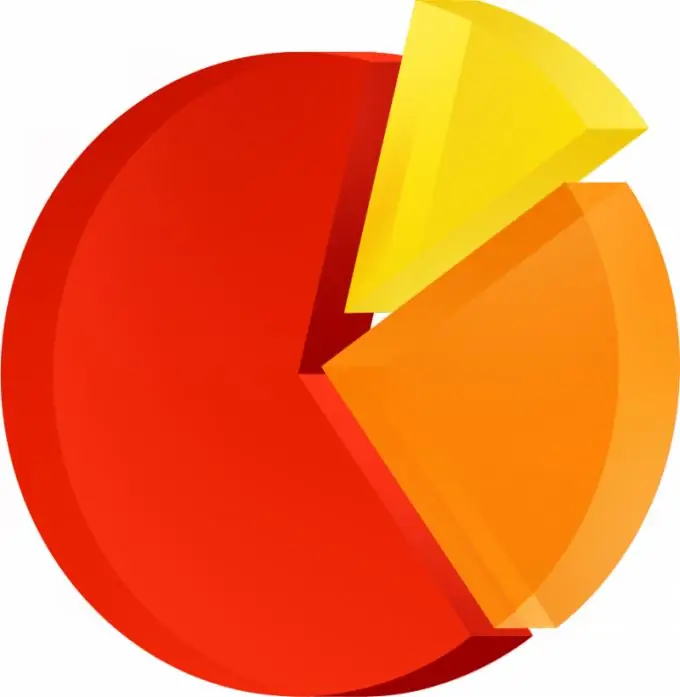
Necessari
Programa Microsoft Office Excel
Instruccions
Pas 1
Inicieu el programa Microsoft Office Excel a l'ordinador i obriu el fitxer amb els gràfics que heu creat. Seleccioneu el tipus de canvi que voleu canviar en el futur fent clic amb el botó esquerre del ratolí. Aneu al menú per configurar els paràmetres del gràfic.
Pas 2
Seleccioneu l'element del gràfic que vulgueu canviar al menú. Feu clic a la sèrie de dades i, a continuació, a les pestanyes anomenades "Estàndard" i "No estàndard", trobareu la versió final del gràfic que esteu editant al camp anomenat "Tipus", que es troba a la primera pestanya.
Pas 3
Si voleu aplicar un tipus cilíndric, piramidal o cònic a una sèrie de dades de columnes o gràfics de barres en 3D, seleccioneu el valor adequat al quadre de selecció de tipus.
Pas 4
Després, assegureu-vos de marcar la casella "Aplica", en cas contrari el diagrama no canviarà. Tingueu en compte que la seqüència de passos realitzada pot variar en funció de la versió de Microsoft Office Excel que utilitzeu.
Pas 5
Si no podeu canviar el tipus de gràfic, editeu el fitxer a Microsoft Office Excel de la versió en què es va crear. Proveu també d'editar versions anteriors a 2007 o Open Office Excel. En alguns casos, quan es va protegir inicialment el fitxer Excel, no es pot canviar el tipus de gràfic.
Pas 6
Presteu també atenció a si el diagrama és un diagrama i no una imatge inserida al document, ja que de vegades hi ha aquestes opcions. A més, utilitzeu l’ajuda de la vostra versió de Microsoft Office Excel per obtenir informació sobre accions amb gràfics i altres operacions realitzades, no us oblideu de llocs especials, fòrums i llibres de consulta.






